Содержание
Обновление iPhone или iPad — Служба поддержки Apple (RU)
В этой статье рассказывается, как обновить iPhone или iPad до последней версии iOS или iPadOS.
Обновление iPhone или iPad беспроводным способом
- Создайте резервную копию данных на устройстве с помощью iCloud или компьютера.
- Поставьте устройство на зарядку и подключитесь к Интернету по сети Wi-Fi.
- Перейдите в меню «Настройки» > «Основные», а затем нажмите «Обновление ПО».
- Если доступны несколько вариантов обновления ПО, выберите подходящий вам.
- Нажмите «Установить сейчас». Если вместо этого отображается надпись «Загрузить и установить», нажмите ее для загрузки обновления, введите код-пароль и нажмите «Установить сейчас». Если вы не помните код-пароль, следуйте инструкциям в этой статье.
Если появляется предупреждение при обновлении беспроводным способом
Если при попытке обновить устройство беспроводным способом появляется предупреждение, см. инструкции в этой статье.
инструкции в этой статье.
Установка некоторых обновлений ПО через беспроводную сеть невозможна. Подключение через VPN или прокси-сервер может препятствовать связи устройства с серверами обновления операционной системы.
Недостаточно свободного места для обновления беспроводным способом
Если появляется сообщение о необходимости временно удалить приложения, так как для обновления ПО требуется больше свободного места, разрешите удаление, нажав «Продолжить». По завершении обновления эти приложения будут переустановлены автоматически. Если вместо этого нажать «Отменить», можно освободить место на устройстве, удалив содержимое вручную.
Настройка автоматических обновлений
ПО на устройстве можно обновить автоматически во время зарядки ночью.
Включение автоматического обновления
- Перейдите в раздел «Настройки» > «Основные» > «Обновление ПО».
- Нажмите «Автообновление» и активируйте параметр «Загрузка обновлений iOS».

- Включите функцию «Установка обновлений iOS». Ваше устройство автоматически обновится до последней версии iOS или iPadOS. Некоторые обновления может потребоваться установить вручную.
Установка быстрых ответов на угрозы
Быстрые ответы на угрозы позволяют получать важные улучшения системы безопасности до того, как они будут включены в доступные обновления ПО.
Чтобы автоматически получать быстрые ответы на угрозы, выполните следующие действия:
- Перейдите в меню «Настройки» > «Основные» > «Обновление ПО».
- Нажмите «Автообновление».
- Убедитесь, что параметр «Ответы на угрозы и системные файлы» включен.
Если вы не хотите, чтобы быстрые ответы на угрозы устанавливались автоматически, можно установить их так же, как обновления ПО.
Если требуется удалить быстрый ответ на угрозу, выполните следующие действия:
- Выберите «Настройки» > «Основные» > «Об этом устройстве».
- Нажмите версию iOS.

- Нажмите «Удалить быстрый ответ на угрозы».
Можно переустановить быстрые ответы на угрозы позже или дождаться их постоянной установки в составе стандартного обновления ПО.
Обновив iOS или iPadOS до последней версии, вы получите доступ к самым новым возможностям, обновлениям системы безопасности, а также забудете о старых неполадках. Некоторые возможности могут быть доступны не на всех устройствах и не во всех странах и регионах. На работу аккумулятора и системы влияют многие факторы, включая состояние сети и особенности использования, поэтому фактические показатели могут отличаться.
Дата публикации:
Не пришло обновление iOS 11: как обновить принудительно
Главная » Инструкции » Система и Обновление
Новая версия iOS под номером 11 стала доступна для установки 19 сентября. Если вам до сих пор не пришло обновление iOS 11, есть повод задуматься, в чем причины — уже прошло достаточно времени, чтобы до вас дошла очередь.
Причины отсутствия обновления
Есть три основные причины, по которым обновления не приходит:
- Устройство не поддерживает iOS 11.
- Вы были участником бета-тестирования.
- Сделанный джейлбрейк
Первым делом необходимо свериться со списком поддерживаемых устройств. В нем все последние модели смартфонов и планшетов от Apple. Обратите внимание: на iPhone 5s можно установить последнее обновление системы, а вот iPhone 5 и 5c в списке нет — 11 версия на эти устройства не придет.
Следующая причина — участие в бета-тестировании. Если пользователь обновил систему до версии Golden Master для разработчиков, то ему больше ничего не должно прийти. GM и финальная версия iOS 11 — это одно и то же, то есть фактически у вас уже стоит актуальная система.
С третьей причиной тоже все ясно: если вы взломали предыдущую версию iOS, то обновиться до следующей уже не получится. Поэтому здесь надо не задаваться вопросом, почему не приходит апдейт, а выполнять восстановление в режиме DFU, после которого можно установить новую систему.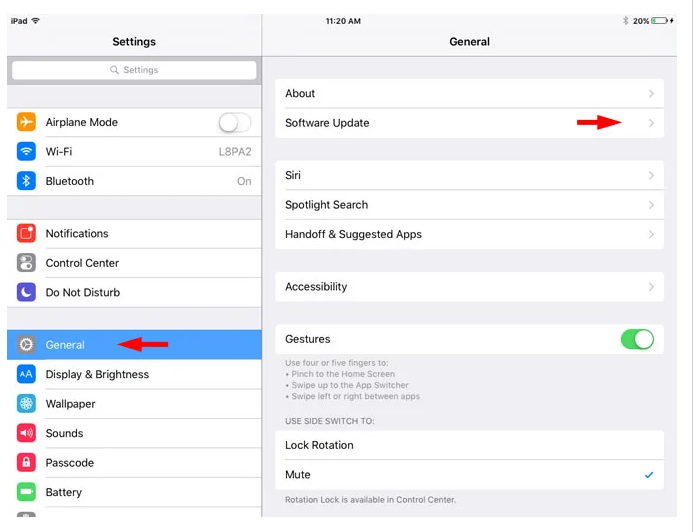
Обновление до iOS 11
По идее, система должна сама предложить обновиться до последней версии, так что вам останется только согласиться с установкой iOS 11. Если на телефон или планшет не пришло обновление прошивки до iOS 11, то выполните апдейт вручную:
- Подключите зарядное устройство. Если во время обновления девайс отключится, вам придется восстанавливать.
- Сделайте резервную копию данных.
- Подключитесь к интернету через Wi-Fi.
- Откройте настройки, зайдите в раздел «Основные». Выберите пункт «Обновление ПО».
- Нажмите «Загрузить и установить».
- Если появится сообщение о необходимости удалить программы для освобождения места, выберите «Продолжить». После обновления iOS самостоятельно установит удаленные программы. Вы также можете приостановить выполнение операции и очистить память вручную.
- Нажмите «Установить», чтобы запустить процесс инсталляции.
 Если вы не хотите устанавливать iOS 11 прямо сейчас, нажмите «Позже» и выберите один из вариантов — «Напомнить позже» или «Установить сегодня ночью». При выборе второго варианта достаточно вечером подключить зарядное устройство — обновление запустится автоматически.
Если вы не хотите устанавливать iOS 11 прямо сейчас, нажмите «Позже» и выберите один из вариантов — «Напомнить позже» или «Установить сегодня ночью». При выборе второго варианта достаточно вечером подключить зарядное устройство — обновление запустится автоматически.
Если вас не устраивает, что на устройстве осталась версия для зарегистрированных разработчиков, удалите профиль или обновитесь через iTunes. Чтобы удалить профиль разработчика:
- Откройте раздел «Основные» в настройках и перейдите в подменю «Профили».
- Выберите профиль iOS Beta Software Profile и нажмите «Удалить».
- Перезагрузите устройство.
- Зайдите в раздел «Обновление ПО», загрузите и установите последний апдейт.
Функциональность системы не изменится, но в сведениях о системе будет указано, что на телефоне/планшете установлена iOS 11.
Установка iOS через iTunes
При установке новых версий «по воздуху» могут возникать различные проблемы, поэтому самый безопасный способ обновиться — использовать iTunes. Указанный ниже способ помогает также избавиться от версии Golden Master и перейти на финальную сборку iOS 11 без удаления профиля разработчика.
Указанный ниже способ помогает также избавиться от версии Golden Master и перейти на финальную сборку iOS 11 без удаления профиля разработчика.
- Скачайте IPSW-файл iOS 11 для своего устройства.
- Подключите девайс к компьютеру и запустите iTunes.
- Выберите устройство.
- Сделайте резервную копию перед выполнением апдейта.
- Зажмите клавишу Shift и кликните «Обновить».
- Выберите скачанный файл прошивки.
- Подтвердите начало установки, нажав «Обновить».
Не отключайте устройство от компьютера во время прошивки. После непродолжительного ожидания на него будет установлена финальная версия iOS 11.
- Информация была полезной?
20 46
Опубликовал Moftech
Как загрузить и установить iOS 11 на iPad
При покупке по ссылкам на нашем сайте мы можем получать партнерскую комиссию.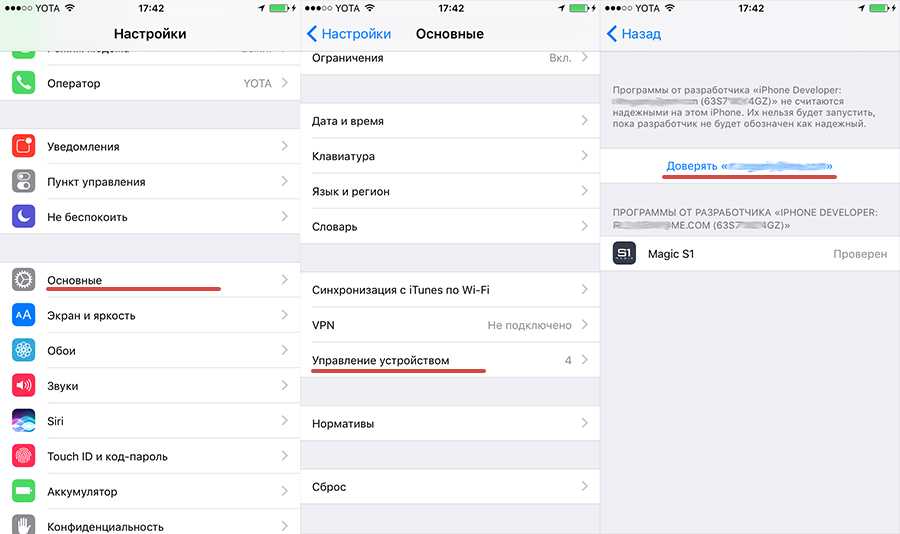 Вот как это работает.
Вот как это работает.
Ваш iPad наконец-то осознал свой истинный потенциал, теперь, когда iOS 11 — первое крупное обновление, ориентированное на работу с планшетом, — уже здесь. Мало того, что он дает вашему планшету возможность перетаскивания и док-станцию для приложений, новая версия мобильной платформы также представляет приложение «Файлы», самое близкое, что iOS может когда-либо получить к файловой системе.
Но сначала пришло время подготовить планшет к обновлению, убедиться, что вы готовы, а также выполнить резервное копирование. Итак, вот основное руководство по установке iOS 11 на iPad.
БОЛЬШЕ: iPad Pro, iPad mini или iPad 9,7 дюйма: какой iPad вам подходит?
1. Проверьте, поддерживается ли ваш iPad. iOS 11 поддерживает iPad mini 4 и новее, все iPad Air, все iPad Pro и iPad 5-го поколения. Например, мой личный iPad, первый с портом Lightning, является моделью 4-го поколения, и он не получит iOS 11.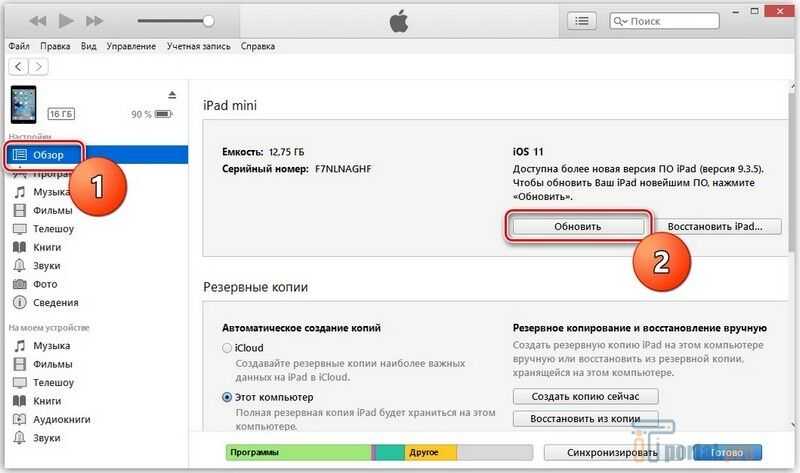
2. Проверьте, поддерживаются ли ваши приложения. iOS 11 не поддерживает все приложения, работающие на iOS 10, поскольку это 64-разрядная операционная система, а некоторые приложения не обновлялись и по-прежнему являются 32-разрядными. Если ваш iPad работает под управлением iOS 10.3 или более поздней версии, вы можете проверить, установлены ли какие-либо 32-разрядные приложения, нажав , открыв приложение настроек , нажав Общие , нажав О программе и нажав Приложения .
Если при нажатии «Приложения» открывается список приложений, это программы, которые вы потеряете при обновлении до iOS 11. Надеемся, что эти приложения скоро получат 64-разрядные версии после выхода iOS 11. Если нажатие «Приложения» ничего не дает, значит, вы в безопасности.
3. Создайте резервную копию вашего iPad (у нас есть подробные инструкции здесь).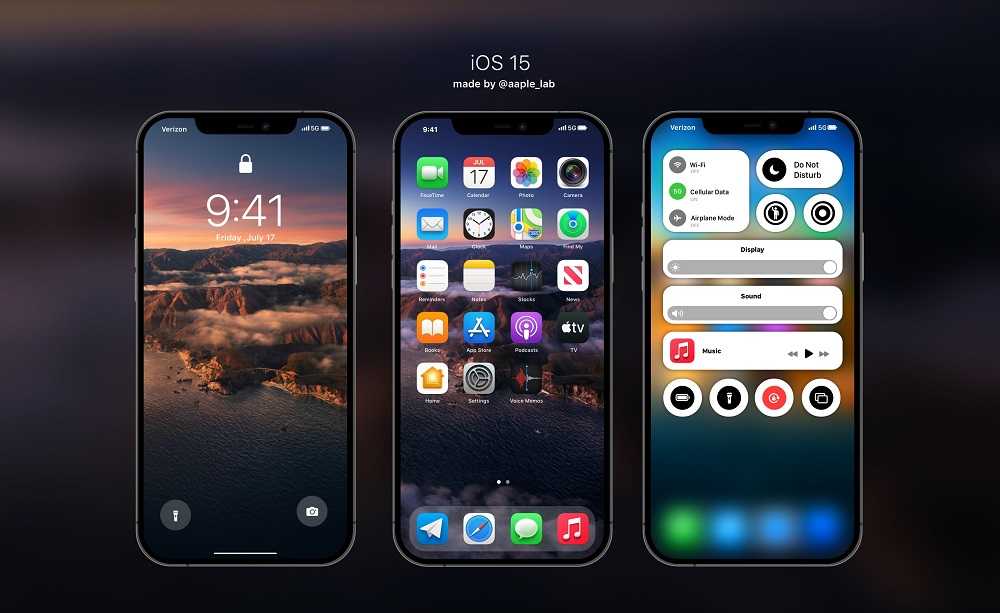 Вы можете сделать резервную копию планшета с помощью iCloud или iTunes. Если у вас медленная пропускная способность, мы рекомендуем использовать iTunes.
Вы можете сделать резервную копию планшета с помощью iCloud или iTunes. Если у вас медленная пропускная способность, мы рекомендуем использовать iTunes.
4. Убедитесь, что вы знаете свои пароли. Подтвердите пароль разблокировки вашего iPad (Touch ID сначала не будет работать) и пароль вашего Apple ID. Вам понадобятся оба при настройке.
Чтобы выполнить обновление по беспроводной сети, перейдите к шагу 5. Если вы хотите выполнить обновление с помощью Mac или ПК, перейдите к разделу «Как выполнить обновление до iOS 11 через iTunes».
5. Откройте Настройки.
6. Нажмите Общие.
7. Нажмите Обновление ПО.
8. Нажмите «Загрузить и установить».
9. Следуйте инструкциям, принимая условия . Ваш iPad перезагрузится один или несколько раз, и процесс установки займет некоторое время.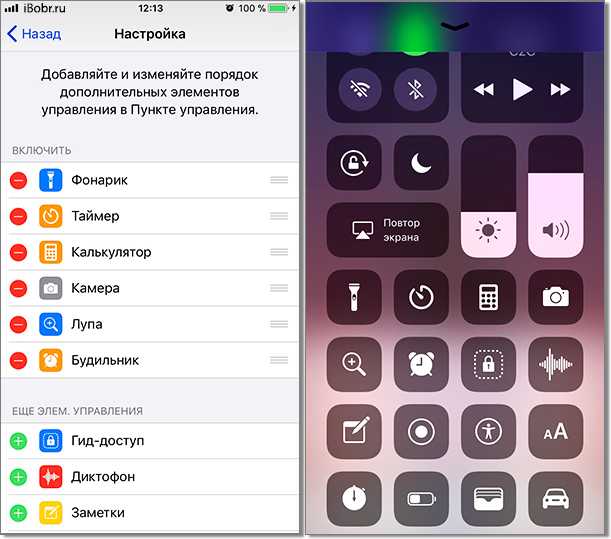
Как обновиться до iOS 11 через iTunes
1. Подключите iPad к Mac или ПК через USB, откройте iTunes и нажмите на iPad в верхнем левом углу.
2. Нажмите «Проверить наличие обновлений» или «Обновление» на панели сводки по устройству , так как ваш iPad может не знать, что обновление доступно.
3. Нажмите «Загрузить и обновить » и следуйте инструкциям по установке iOS 11. Ожидайте один или два перезапуска, и ваше устройство будет недоступно на некоторых этапах этого процесса.
Советы и подсказки для iPad Pro
- Предыдущий совет
- Следующий совет
- Многозадачность на iPad Pro
- Сочетания клавиш для каждого iPad Pro, которые вам когда-либо понадобятся, в качестве сенсорного планшета iOS 80108
- Одновременное отображение двух вкладок Safari на iPad Pro
- Как использовать Apple Pencil с приложением Notes для iPad Pro
- Редактирование нескольких потоков видео 4K на iPad Pro
- Использование iPad Pro в качестве дополнительного дисплея
- Срок службы батареи Apple Pencil
- Используйте iPhone в качестве точки доступа для iPad Pro
Получите мгновенный доступ к последним новостям, самым горячим обзорам, выгодным предложениям и полезным советам.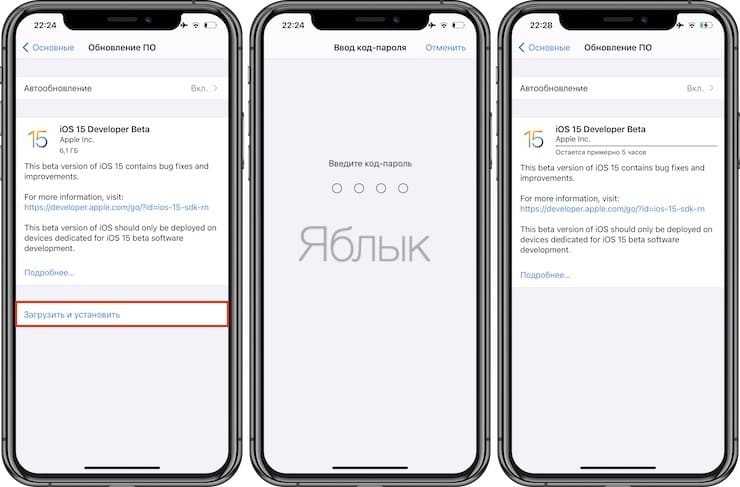
Свяжитесь со мной, чтобы сообщить о новостях и предложениях от других брендов Future. Получайте электронные письма от нас от имени наших надежных партнеров или спонсоров.
Если ваш iPhone или iPad не обновляется
Чтобы обновить iPhone или iPad, вам потребуется совместимое устройство, подключение к Интернету и достаточно места для хранения. Это также помогает держать ваше устройство подключенным к источнику питания.
Если вы не можете установить iOS 16 или iPadOS 16.1 на свой iPhone или iPad
Возможно, вам не удастся обновить iPhone или iPad по беспроводной сети или по воздуху по одной из следующих причин:
- Ваше устройство не поддержка новейшего программного обеспечения
- На вашем устройстве недостаточно свободного места для хранения
- Загрузка обновления занимает много времени
- Ваше устройство не может подключиться к серверу обновлений
- Обновление не завершается
Если ваше устройство не поддерживает новое программное обеспечение
Если недостаточно места для обновления
Если недостаточно места для загрузки и установки обновления, программное обеспечение на вашем устройстве попытается освободить место.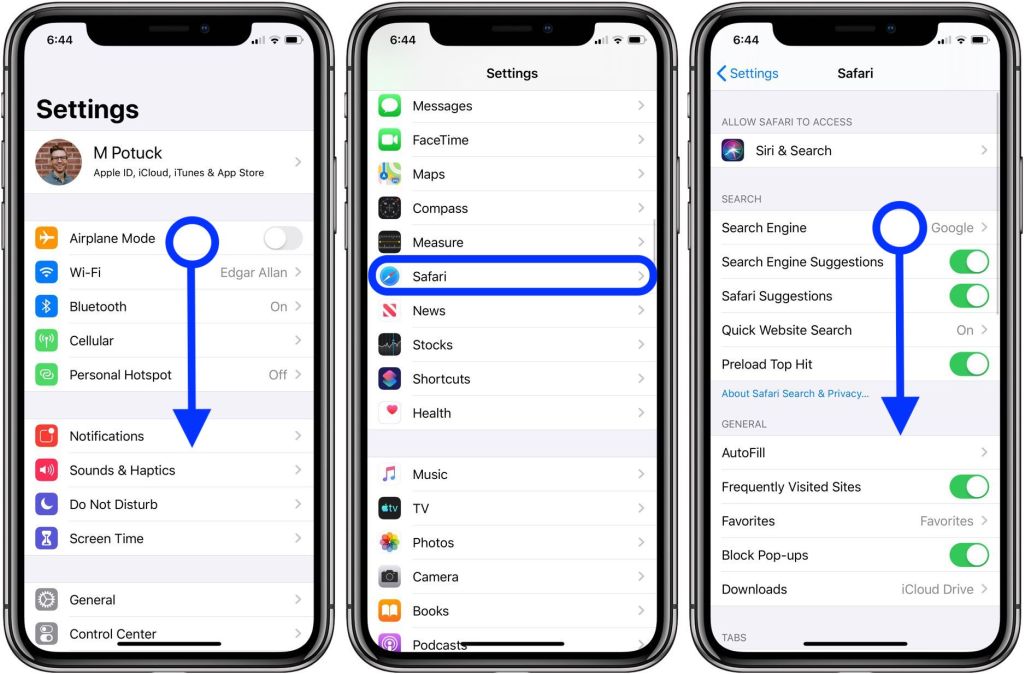 Он удалит только данные приложения, которые он может загрузить снова, и не удалит и не переместит какие-либо ваши данные. Если на вашем устройстве по-прежнему недостаточно места, вы можете обновить устройство с помощью компьютера.
Он удалит только данные приложения, которые он может загрузить снова, и не удалит и не переместит какие-либо ваши данные. Если на вашем устройстве по-прежнему недостаточно места, вы можете обновить устройство с помощью компьютера.
Если вы не можете подключить свое устройство к компьютеру, вы можете освободить место для обновления, удалив содержимое и приложения на своем устройстве, которые вы не используете. Перейдите в «Настройки» > «Основные» > «Хранилище [имя устройства]».
Узнайте больше о пространстве, которое занимают ваши приложения и содержимое.
Если загрузка занимает много времени
Для обновления устройства требуется подключение к Интернету. Время, необходимое для загрузки обновления, зависит от размера обновления и скорости вашего интернета. Вы можете использовать свое устройство в обычном режиме во время загрузки обновления, и ваше устройство сообщит вам, когда вы сможете его установить. Чтобы повысить скорость загрузки, избегайте загрузки другого контента и используйте сеть Wi-Fi.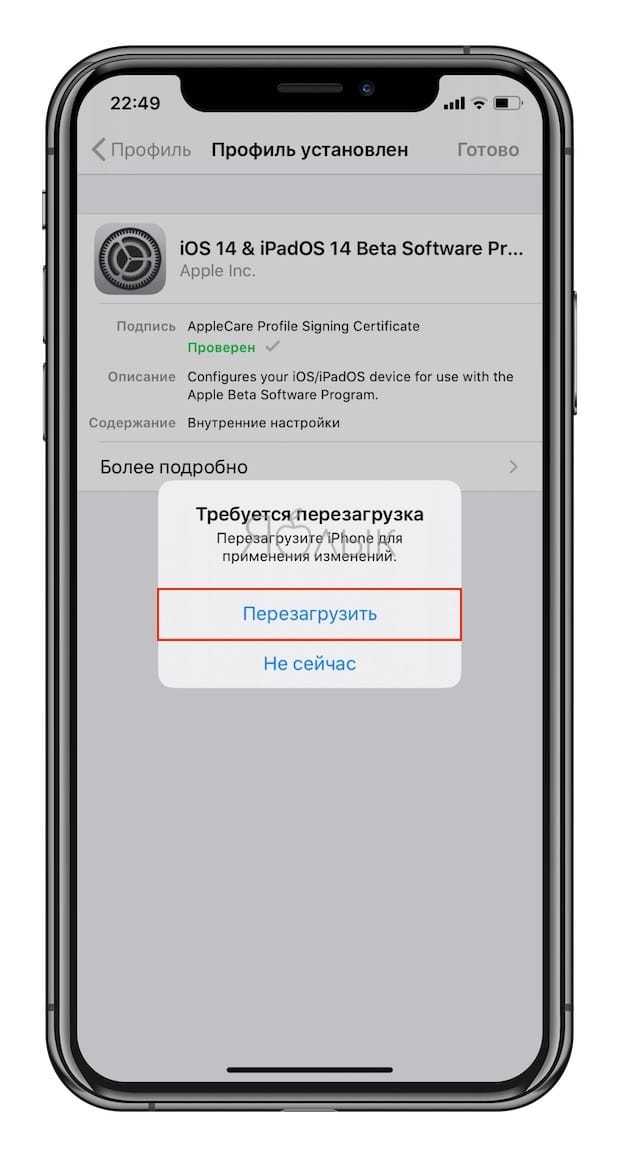
Если вы не можете подключиться к серверу обновлений или не можете проверить обновление
Если вы попытаетесь обновить свое устройство, вы можете увидеть одно из следующих сообщений:
«Невозможно проверить наличие обновлений. Произошла ошибка при проверке обновлений программного обеспечения».
«Не удается установить обновление. Для обновления [программного обеспечения] требуется подключение к сети».
Если обновление не завершено
Если вы устанавливаете обновление, индикатор выполнения может двигаться медленно. Время обновления зависит от размера обновления и количества файлов на вашем устройстве.
При обновлении по беспроводной сети держите устройство подключенным к источнику питания. Если ваше устройство разрядилось, подключите его к источнику питания и включите устройство, чтобы завершить обновление или восстановление.
Узнайте, что делать, если ваш iPhone или iPad завис или не запускается.
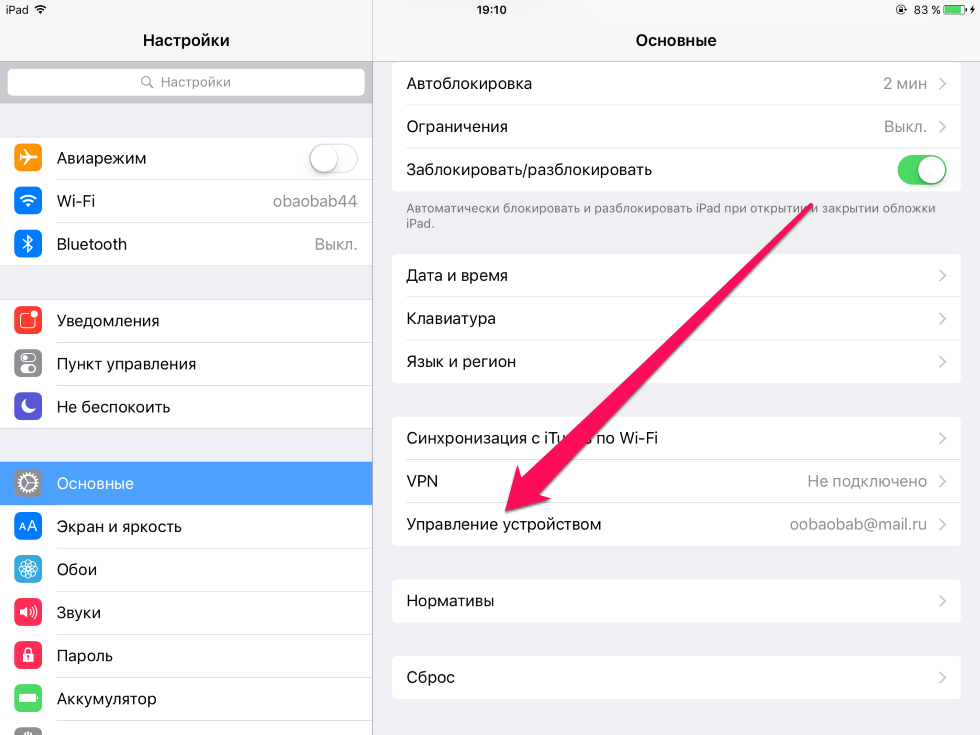
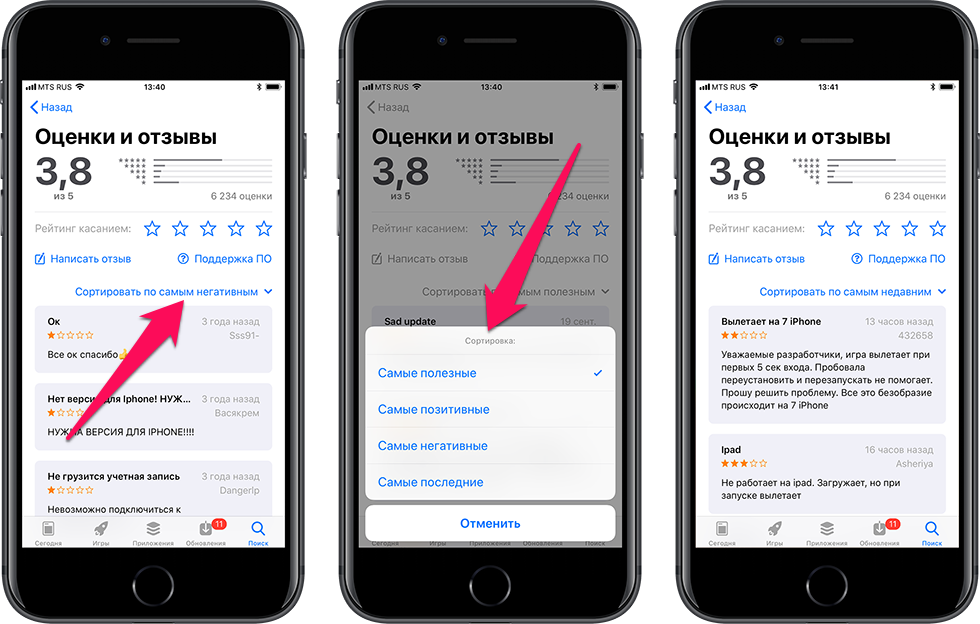
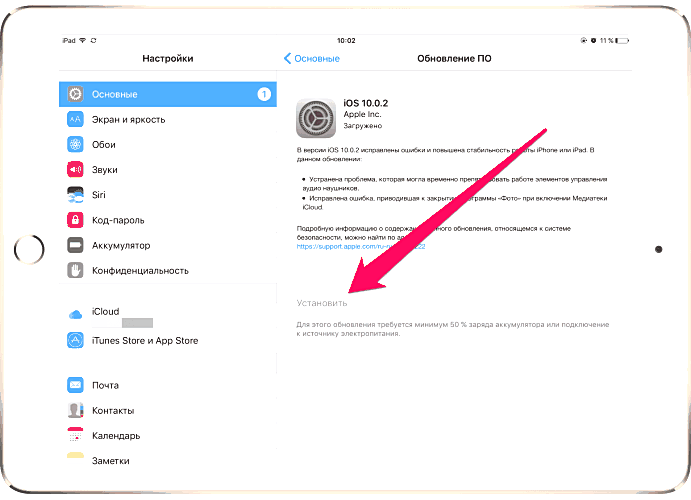 Если вы не хотите устанавливать iOS 11 прямо сейчас, нажмите «Позже» и выберите один из вариантов — «Напомнить позже» или «Установить сегодня ночью». При выборе второго варианта достаточно вечером подключить зарядное устройство — обновление запустится автоматически.
Если вы не хотите устанавливать iOS 11 прямо сейчас, нажмите «Позже» и выберите один из вариантов — «Напомнить позже» или «Установить сегодня ночью». При выборе второго варианта достаточно вечером подключить зарядное устройство — обновление запустится автоматически.